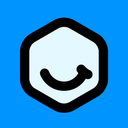微信账号修改秘籍:轻松几步,焕然一新!
微信帐号怎么改
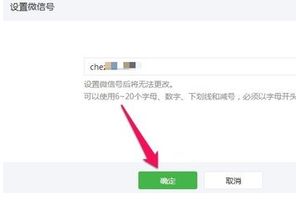
微信作为一款广受欢迎的社交软件,已经成为我们日常生活中不可或缺的一部分。随着社交需求的变化和个人隐私的重视,有时候我们可能需要修改自己的微信账号。不过需要注意的是,微信账号(微信号)一旦设置成功后,是不支持直接修改的。这里的“微信账号”指的是你在注册微信时系统生成的原始微信号(如wxid_xxxxxx这种格式的),它是唯一的且不可更改。但我们可以通过修改微信昵称、微信号(此处指微信ID,即用户在微信中设置的对外展示的名称,并非原始微信号)、头像、个性签名等信息,来间接达到“改头换面”的效果。如果你想要“改”微信账号,以下是一些实用的步骤和建议:
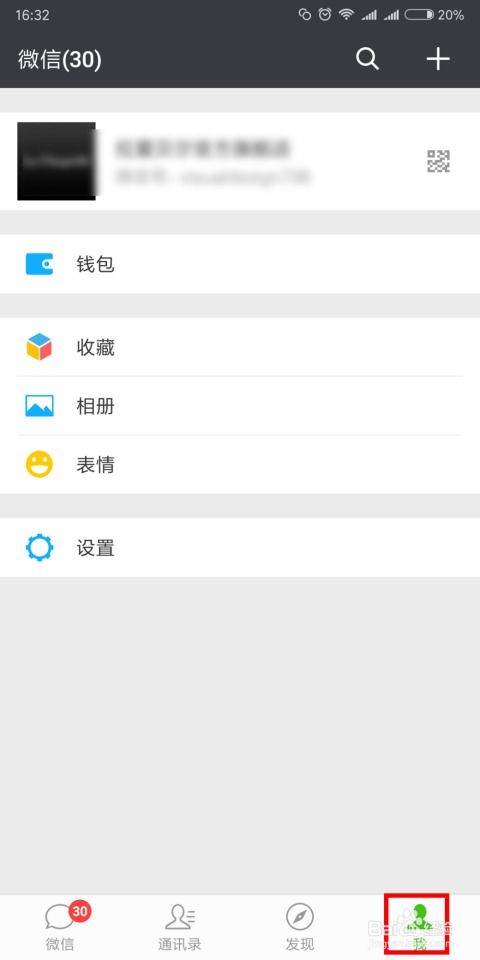
一、修改微信昵称
1. 打开微信:首先,在手机上打开微信应用程序。
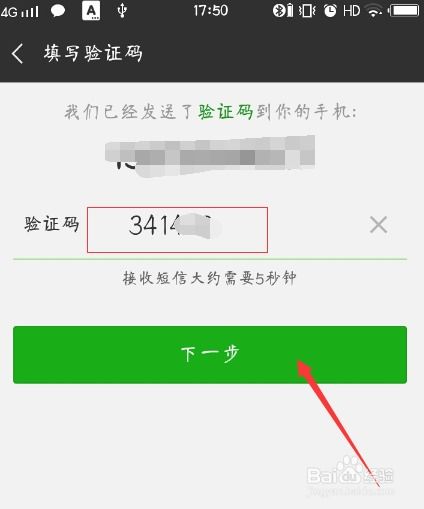
2. 进入个人信息页:点击屏幕右下角的“我”选项,进入个人中心页面。然后,点击顶部的微信头像或昵称区域,进入个人信息页面。
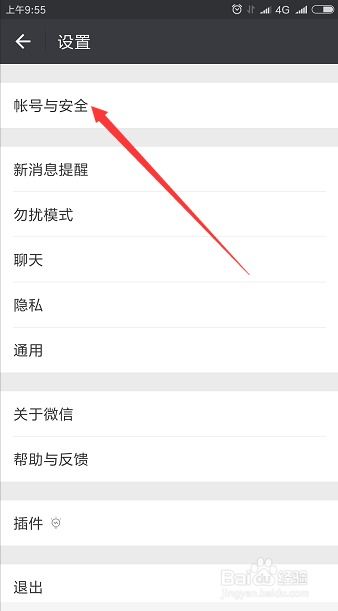
3. 修改昵称:在个人信息页面中,找到“昵称”一栏,点击进入编辑模式。在这里,你可以输入新的昵称,然后点击右上角的“完成”按钮进行保存。
二、设置/修改微信号(微信ID)
虽然原始微信号无法更改,但我们可以设置一个便于记忆和识别的微信号(微信ID)。这个微信号是由用户自定义的,可以作为你的微信名片,在添加好友时展示给对方。
1. 进入个人信息页:同样地,在微信主界面点击“我”,然后点击头像或昵称进入个人信息页面。
2. 设置微信号:如果这是你的第一次设置,你会在个人信息页面下方看到“微信号”一栏显示为“未设置”。点击它,然后按照提示输入一个你喜欢的、符合规范的微信号。微信号必须以字母开头,可以包含字母、数字、下划线和减号,长度在6-20个字符之间。设置完成后,点击“保存”即可。
3. 注意:如果微信号已经设置过,并且你希望修改它,那么很抱歉,目前微信并不支持修改已设置的微信号。在这种情况下,你只能选择继续使用当前的微信号,或者通过其他方式(如更换手机号、解绑并重新注册微信等)来间接实现微信号的“变更”。但请注意,这些方法可能会导致你失去原有的微信好友和聊天记录,因此在操作前请务必慎重考虑并备份好重要数据。
三、更换微信头像
1. 打开微信并进入个人信息页:与前两步相同,打开微信并点击“我”,然后进入个人信息页面。
2. 更换头像:在个人信息页面中,找到并点击当前的微信头像。此时会弹出一个菜单,选择“拍照”或“从手机相册选择”来更换新的头像。选择好图片后,你可以调整图片的大小和位置,然后点击“完成”进行保存。
四、修改个性签名
1. 进入个人信息页:在微信主界面点击“我”,然后点击头像或昵称进入个人信息页面。
2. 修改个性签名:在个人信息页面中,找到“更多”一栏(有时可能直接显示“个性签名”),点击进入编辑模式。在这里,你可以输入新的个性签名,用以表达你的心情、态度或愿望。编辑完成后,点击右上角的“保存”按钮即可。
五、其他注意事项
1. 备份数据:在尝试任何可能导致微信账号信息变化的操作之前(如解绑手机号、注销微信等),请务必先备份好你的微信聊天记录、联系人信息等重要数据。可以使用微信的“聊天记录迁移与备份”功能来完成这一操作。
2. 遵守规定:在设置新的微信昵称、微信号、头像和个性签名时,请确保它们符合微信的相关规定和社区准则。避免使用违法、低俗、恶意或具有误导性的内容。
3. 保护隐私:虽然修改微信账号信息可以增强你的个人形象和社交体验,但也要注意保护好自己的隐私信息。不要将过于敏感或私人的内容暴露在微信上,以免引发不必要的麻烦或安全风险。
4. 联系客服:如果你在修改微信账号信息的过程中遇到任何问题或疑问,可以随时联系微信客服寻求帮助。微信客服团队会为你提供专业的解答和支持。
总之,虽然原始微信号无法直接修改,但你可以通过修改微信昵称、设置/修改微信号(微信ID)、更换微信头像和修改个性签名等方式来间接实现微信账号的“改造”。这些操作不仅可以让你的微信账号更加个性化和独特,还能提升你的社交体验和隐私保护意识。在操作过程中,请务必遵守相关规定和准则,并保护好自己的隐私信息。
- 上一篇: 怎样在头像上添加国旗?
- 下一篇: 电饭锅制作蛋糕的方法
新锐游戏抢先玩
游戏攻略帮助你
更多+-
11/28
-
11/28
-
11/28
-
11/28
-
11/28